
Dje ne ju tregojmë se çfarë është një server DLNA dhe për çfarë është, siç mund ta lexoni në këtë artikull. Në të ju themi se mund ta konfigurojmë në kompjuterin tonë me Windows 10. Kjo është ajo që do të shpjegojmë më poshtë, hapat që duhet të ndjekim për të konfiguruar serverin tonë DLNA në kompjuterin tonë.
Siç ju kemi thënë tashmë, ne kemi një në kompjuter. Prandaj, procesi që duhet të kryejmë në Windows 10 është konfigurimi. Ne nuk do të duhet të instalojmë asgjë, diçka që padyshim e bën procesin shumë më të shpejtë dhe më të lehtë në çdo kohë.
Si zakonisht në këtë lloj situate, ne duhet të shkojmë në konfigurimin e Windows 10 së pari Mund ta bëjmë duke hapur menunë startuese dhe duke klikuar në ikonën e rrotës me rrota, ose kemi një mënyrë tjetër. Ju mund të përdorni një kombinim të çelësave, Win + I, i cili na lejon të hapim konfigurimin direkt në një mënyrë të thjeshtë.

Brenda konfigurimit ne duhet të shkoni në seksionin e rrjetit dhe internetit. Kur të hapet në ekran, do të duhet të shkojmë direkt në seksionin e quajtur Ndrysho vetitë e lidhjes që shfaqet në ekran. Nuk ka rëndësi nëse jemi të lidhur me WiFi apo një kabëll. Ne duhet të hyjmë në këtë seksion.
Gjëja e parë që na kërkohet është profili i rrjetit. Kemi vetëm dy mundësi në këtë rast. Si parazgjedhje, Windows 10 e shënon atë si një profil publik, por atë ne jemi të interesuar në në këtë kohë është private ose e brendshme. Pra, ne zgjedhim profilin privat dhe pastaj kalojmë në hapin tjetër.
Në të duhet kthehuni te cilësimet e Rrjetit dhe Internetit. Në sektorin shtetëror, ku ishim tashmë më parë. Ne duhet të zbresim drejt fundit të saj, ku do të gjejmë seksionin e opsioneve të ndarjes. Ne do të klikojmë mbi të, për të vendosur elementet që do të ndajmë me kompjuterët e tjerë që janë të lidhur në atë rrjet me DLNA.
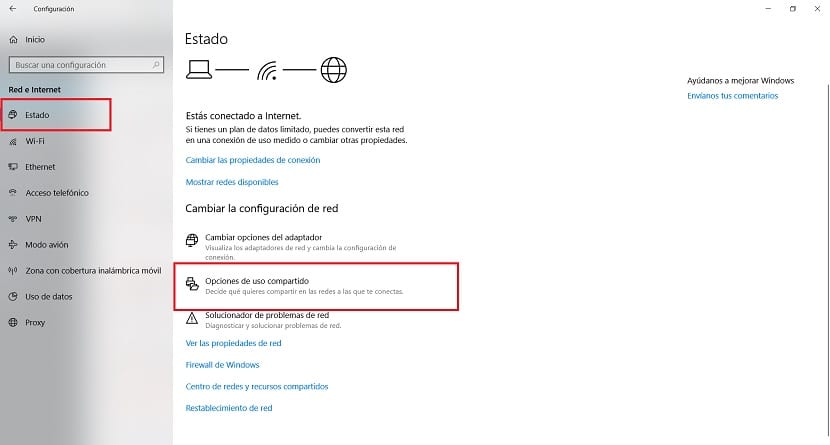
Tjetra, do të hapet një dritare e re në të cilën mund të gjejmë cilësimet e avancuara të ndarjes. Ne duhet të plotësojmë disa opsione në të. E para është që kompjuteri do të zbulojë automatikisht këtë rrjet shtëpiak. Kjo do të na lejojë të mos duhet të bëjmë asgjë për ta konfiguruar. Ne gjithashtu duhet të aktivizojmë opsionin e quajtur "Aktivizo ndarjen e skedarit dhe printerit". Në këtë mënyrë, printeri do të jetë gjithashtu pjesë e këtij rrjeti që ne po krijojmë me DLNA në Windows 10.
Atëherë ju duhet të shpalosni opsionet në seksionin Të gjitha rrjetet. Këtu kemi elementët më të rëndësishëm për t'u marrë parasysh. Kështu që ne do të jemi në gjendje të konfigurojmë aspektet sipas dëshirës sonë. Një prej të cilave duhet të zgjedhim është opsionet e transmetimit multimedial. Ndërsa është hera e parë që hyjmë, do të shfaqet një njoftim që thotë se ne po lejojmë pajisje të tjera të kenë qasje në skedarët multimedial në kompjuterin tonë Windows 10. Thjesht shtypni opsionin e aktivizimit për të vazhduar.
Në hapin tjetër mund të emërtojmë kompjuterin dhe pajisjet e tjera që kemi lidhur në rrjetin tjetër DLNA. Somethingshtë diçka që duhet ta konfiguroni sipas dëshirës tuaj. Kur ta keni bërë, duhet ta jepni për ta pranuar. Pastaj, zbresim deri në fund të së tërës, ku gjejmë opsionin e mbrojtjes së fjalëkalimit. Aty do të na duhet aktivizoni opsionin Çaktivizo ndarjen me mbrojtje fjalekalimi. Në këtë mënyrë, nuk do të duhet të fusim një fjalëkalim kur përdorim këto elemente. Kur të keni konfiguruar gjithçka, klikoni në ruajtjen e ndryshimeve.

Me këto hapa, ne tashmë kemi kryer hapat e nevojshëm për Konfigurimi i serverit DLNA në kompjuterin tonë Windows 10. Siç mund ta shihni, nuk është i komplikuar, por është një proces disi i gjatë. Por nuk do të keni probleme me të.